ACAD 파일 탭 없어졌을 경우 나오게 하는 방법 및 ACAD 배경 색 변경
오토캐드에서 파일 탭 이 없어진 경우 다시 나오게 하
ACAD를 사용하다가 보면 갑자기 파일 선택하는 탭이 없어지는 경우가 있습니다.
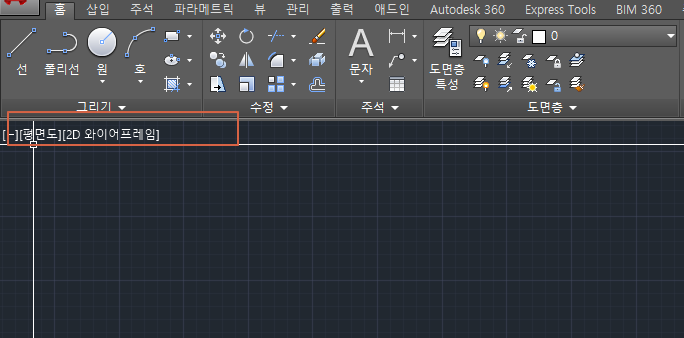
캐드를 오래 사용하게 되면 위에 있는 아이콘으로 하다가 간단하게 단축키를 사용하게 되는데요.
자기도 모르게 파일 탭을 없애는 경우가 종종 있습니다.
간단하지만 어디에 있는 지 한참을 찾게 되는데요.
명령 창에 "CONFIG"를 쳐서 옵션 팝업에 켜세요.
또는 옵션 이기 때문에 명령창에 "OP"를 쳐도 아래 캐드 옵션창이 나타납니다.
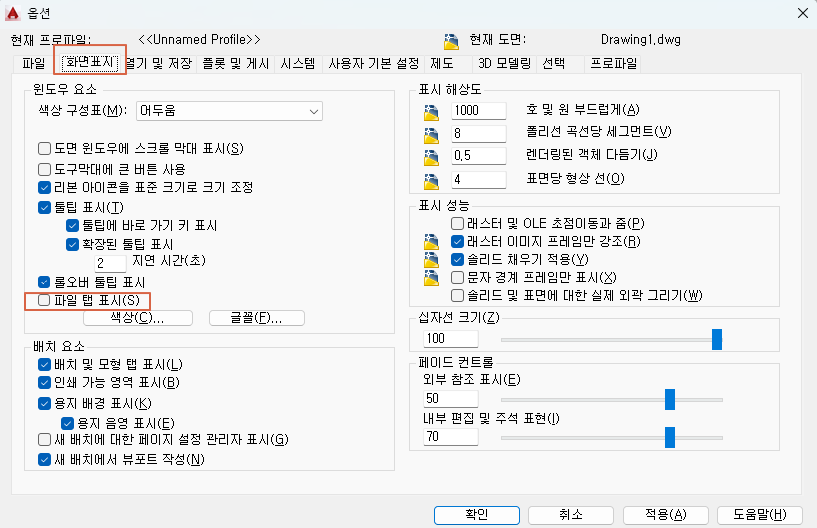
그런 다음 화면표기에 보시면 파일 탭 표기 라고 되어 있는 것을 클릭하여 활성을 시키고 적용 또는 확인을 눌러주세요.
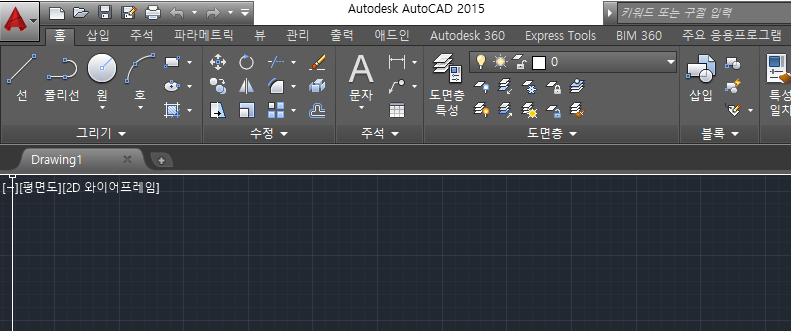
그러면 간단하게 위와 같이 파일탭이 다시 나타나게 됩니다.
아주 쉬운 기능이지만 갑자기 없어지면 당황을 하게 되어서 어디 있는지 한참 찾게 됩니다.
ACAD 화면 검정으로 변경하는 방법
한가지더 추가로 알려 드리면 화면을 처음 접하고 사용을 해 보시면 현재 화면이 검정이라고 생각이 될지 모르지만 실제로는 약간의 회색 빛을 띠고 있는 화면으로 캐드를 하고 계시는 것입니다.
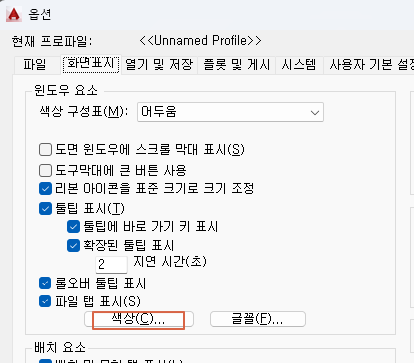
이럴 경우 CONFIG에서 위에서 선택을 한 파일탭 밑에 보시면 색상이라는 것이 있습니다.
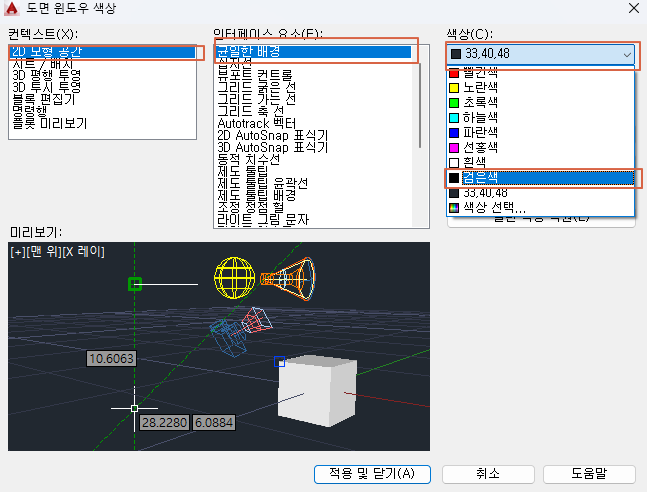
여기서 2D모형 공간, 균일한 배경, 색상, 검은색으로 적용 및 닫기를 하기를 순서대로 눌러 주시면 훨씬 깨끗한 화면으로 캐드 화면을 보시면서 하실 수가 있습니다.
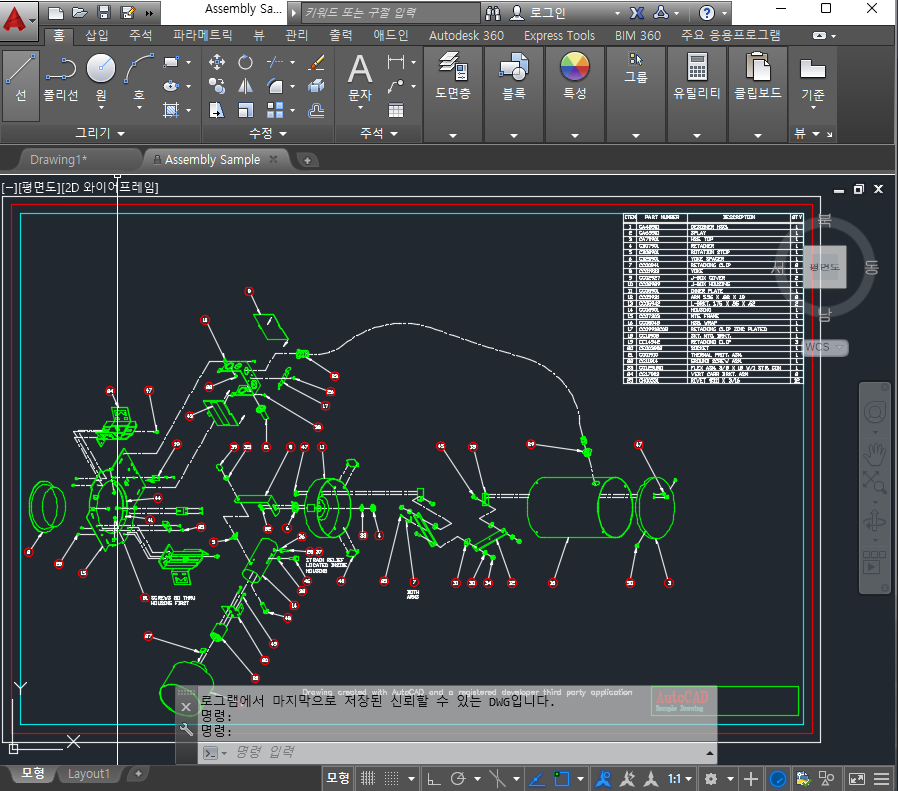
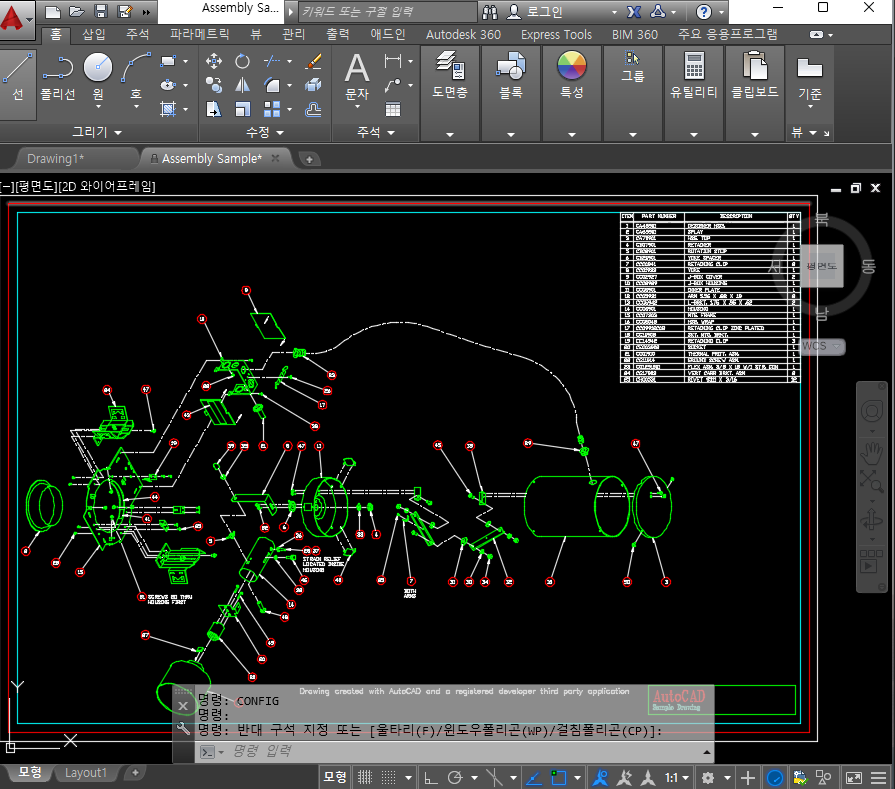
위에 두개의 화면의 이미지를 비교해 보시면 한쪽은 살짝 뿌였게 보이고 하나는 깨끗하게 그림이 보이는 것을 아실 수가 있습니다. 비교를 해 보고 자신에게 맞는 색으로 선택을 하시기 바랍니다.